如何以一招解决电脑开机黑屏问题(掌握关键方法)
- 经验技巧
- 2024-09-12
- 27
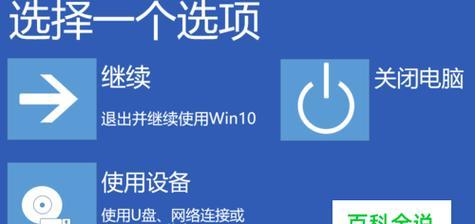
电脑开机黑屏问题是很多用户在使用电脑时常常遇到的一个困扰。当我们开机后,屏幕突然一片漆黑,无法显示任何内容,这时候让人感到非常无助和困惑。但是,其实只要我们掌握了一种简...
电脑开机黑屏问题是很多用户在使用电脑时常常遇到的一个困扰。当我们开机后,屏幕突然一片漆黑,无法显示任何内容,这时候让人感到非常无助和困惑。但是,其实只要我们掌握了一种简单而有效的方法,就能够轻松解决这个问题。本文将为大家介绍这个方法以及一些相关的技巧和注意事项。
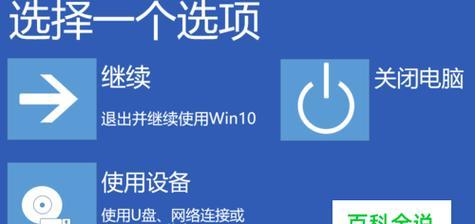
一:检查硬件连接是否正常
我们需要检查电脑的硬件连接是否正常。有时候,黑屏问题可能是由于某个硬件设备没有连接好所致。我们可以检查显示器、显卡、内存条等硬件设备的连接是否牢固,如果发现有松动或者接触不良的情况,及时进行调整。
二:尝试更换数据线和接口
如果硬件连接正常,但是电脑仍然出现黑屏问题,那么我们可以尝试更换数据线和接口。有时候,数据线或者接口可能出现问题,导致传输信号不稳定,进而引发黑屏问题。我们可以尝试使用其他的数据线或者接口,看看是否能够解决这个问题。
三:排除外部设备干扰
外部设备的干扰也是导致电脑黑屏的一个原因。当我们连接了大量的外部设备,如打印机、移动硬盘、音响等,有时候这些设备可能会与电脑的启动过程产生冲突,导致黑屏。在解决黑屏问题时,我们可以先将这些外部设备全部断开,然后逐一重新连接测试,找出导致问题的设备。
四:检查显示器设置和电源问题
黑屏问题可能也与显示器设置和电源有关。我们可以检查显示器的亮度、对比度、分辨率等设置是否正常,以及显示器的电源线是否接触良好。有时候,这些问题会导致显示器无法正常工作,从而引发黑屏。
五:更新显卡驱动程序
显卡驱动程序的过期或者不兼容也会引发黑屏问题。我们可以通过访问显卡厂商的官方网站,下载最新的显卡驱动程序,并进行安装和更新。这样可以解决因为显卡驱动问题导致的黑屏现象。
六:检查操作系统问题
操作系统的异常也是引发电脑黑屏问题的一个原因。我们可以尝试使用安全模式启动电脑,如果能够正常进入桌面,那么就说明问题可能出在操作系统上。这时候,我们可以通过系统修复工具或者重新安装操作系统来解决问题。
七:清理电脑内部灰尘
电脑内部积聚的灰尘可能导致硬件散热不良,进而引发黑屏问题。我们可以定期清理电脑内部的灰尘,特别是散热器和风扇等部件。保持良好的散热状态可以有效预防黑屏问题的发生。
八:重置BIOS设置
BIOS设置的异常也可能导致电脑黑屏。我们可以通过重置BIOS设置来恢复默认配置,解决一些配置错误或者冲突导致的黑屏问题。需要注意的是,在进行BIOS设置调整之前,一定要备份好原有的设置,以防出现其他问题。
九:检查电源问题
电脑电源的稳定性也是解决黑屏问题的一个关键。我们可以检查电源插座和电源线是否正常连接,同时可以考虑更换电源或者进行电压测试,以保证电源供电的稳定性和可靠性。
十:查找相关错误日志
在解决黑屏问题时,我们可以查找相关的错误日志,以帮助我们更准确地定位问题所在。在Windows操作系统中,我们可以打开事件查看器,并查看“应用程序”、“安全”和“系统”等日志文件,寻找可能与黑屏问题相关的错误信息。
十一:尝试恢复系统到之前的时间点
如果黑屏问题是在最近的某个时间点出现的,我们可以尝试恢复系统到该时间点之前的状态。Windows操作系统提供了系统还原功能,通过选择合适的还原点,可以将系统恢复到之前的状态,从而解决一些由系统更新或者安装程序引起的黑屏问题。
十二:使用专业工具进行修复
如果以上方法都无法解决黑屏问题,我们可以考虑使用一些专业的修复工具。Windows操作系统提供了“自动修复工具”,可以帮助我们自动识别和修复一些系统问题。还有一些第三方的系统修复工具,也可以帮助我们解决黑屏问题。
十三:咨询专业技术支持
如果我们自己无法解决黑屏问题,可以考虑咨询专业的技术支持。他们拥有丰富的经验和专业的知识,可以帮助我们找出问题的根源并提供解决方案。有时候,黑屏问题可能是由于硬件故障或者其他不可预料的原因引起的,需要专业人员进行检修和修复。
十四:预防电脑黑屏问题的发生
为了避免电脑黑屏问题的频繁发生,我们还可以采取一些预防措施。定期清理电脑内部灰尘、更新系统和驱动程序、备份重要数据等。通过维护良好的硬件状态和及时处理一些潜在的问题,可以有效预防黑屏问题的发生。
十五:
电脑开机黑屏问题可能由多种原因引起,但是只要我们掌握了合适的解决方法,就能够轻松解决这个问题。在解决黑屏问题时,我们可以从硬件连接、数据线和接口、外部设备干扰、显示器设置和电源、显卡驱动程序、操作系统等多个方面入手,逐一排查可能的问题。如果以上方法都无法解决问题,可以尝试使用专业工具或者咨询专业技术支持。通过预防措施,我们也能够有效避免电脑黑屏问题的发生。
电脑开机黑屏问题的一招解决方法
在使用电脑过程中,我们有时会遇到电脑开机后出现黑屏的问题,这不仅让我们无法正常使用电脑,还会给工作和学习带来不便。针对这一问题,本文将为大家介绍一招解决电脑开机黑屏问题的方法,帮助大家轻松解决这一困扰,让电脑重新焕发光彩。
一、检查硬件连接是否正常
1.1检查电源线是否插好,并确保有电流输入;
1.2检查显示器连接线是否牢固,尝试重新插拔连接线;
1.3检查显卡是否插好,尝试重新安装显卡。
二、排除软件故障
2.1尝试进入安全模式,查看是否能够正常开机;
2.2如果能够进入安全模式,说明是某个软件或驱动引起的问题,可以尝试卸载最近安装的软件或更新的驱动。
三、更新显卡驱动
3.1进入设备管理器,找到显示适配器,右键点击显卡驱动;
3.2选择“更新驱动程序软件”,按照提示操作进行更新。
四、检查显示器设置
4.1确保显示器输入源设置正确,与电脑连接线对应;
4.2调整显示器分辨率和刷新率,尝试降低分辨率或刷新率。
五、修复系统文件错误
5.1在命令提示符中输入“sfc/scannow”命令,进行系统文件扫描;
5.2如果发现有损坏的系统文件,输入“dism/online/cleanup-image/restorehealth”命令进行修复。
六、检查硬件故障
6.1检查内存条是否松动或损坏,尝试重新插拔内存条;
6.2检查硬盘是否正常运行,尝试更换数据线或硬盘。
七、恢复到上一个系统还原点
7.1进入系统还原界面,选择合适的还原点;
7.2确认还原后,系统将恢复到还原点的状态。
八、重装操作系统
8.1备份重要数据,确保数据安全;
8.2使用安装盘或U盘进行重装操作系统。
九、寻求专业帮助
9.1如果以上方法均无效,建议寻求专业的电脑维修技术支持;
9.2专业技术人员可以对电脑进行全面检测,并提供相应的解决方案。
十、
通过本文介绍的一招解决电脑开机黑屏问题的方法,我们可以轻松应对这一困扰。无论是检查硬件连接,排除软件故障,还是更新显卡驱动和调整显示器设置,都有助于解决电脑开机黑屏的问题。如果以上方法无效,可以尝试修复系统文件错误,检查硬件故障,恢复到上一个系统还原点或者重装操作系统。当然,在处理问题时,如果遇到困难,也可以寻求专业的技术支持,让专业人员帮助我们解决电脑开机黑屏问题。通过这些方法,我们可以让电脑重新焕发光彩,提高工作和学习效率。
本文链接:https://www.taoanxin.com/article-3238-1.html

